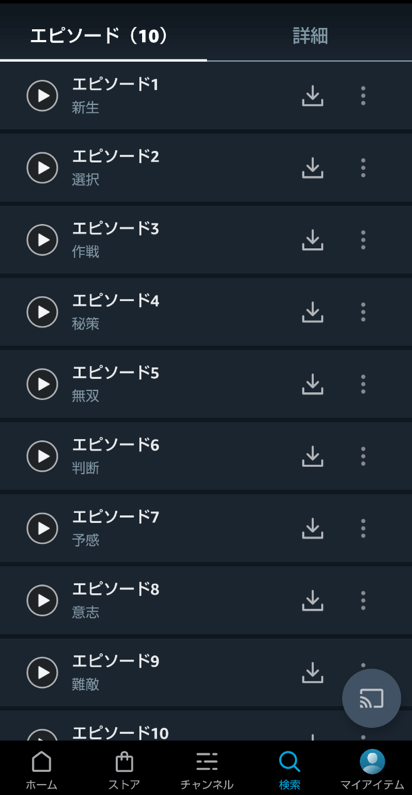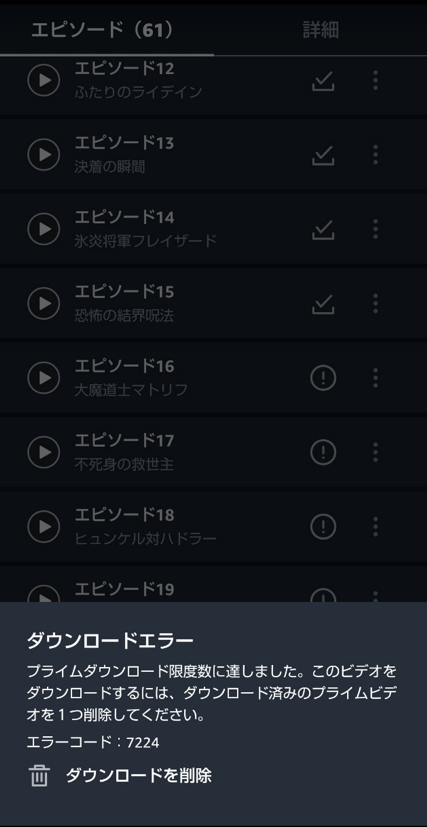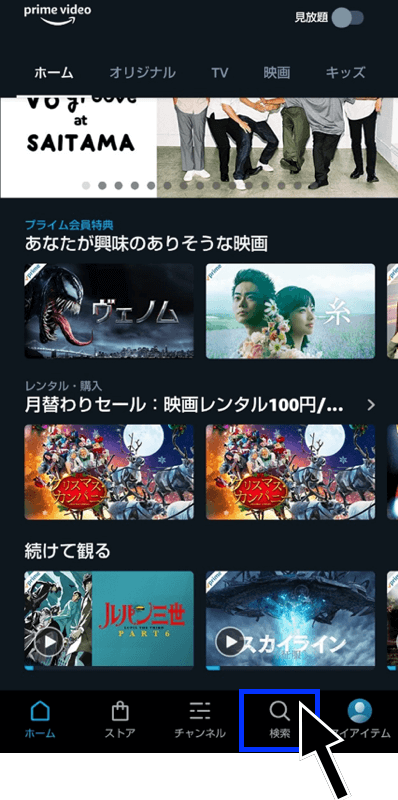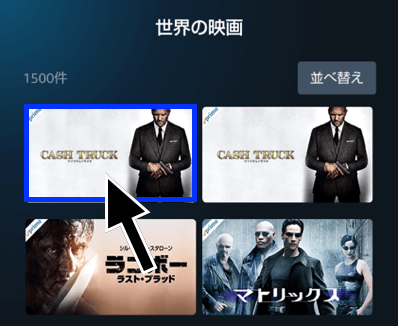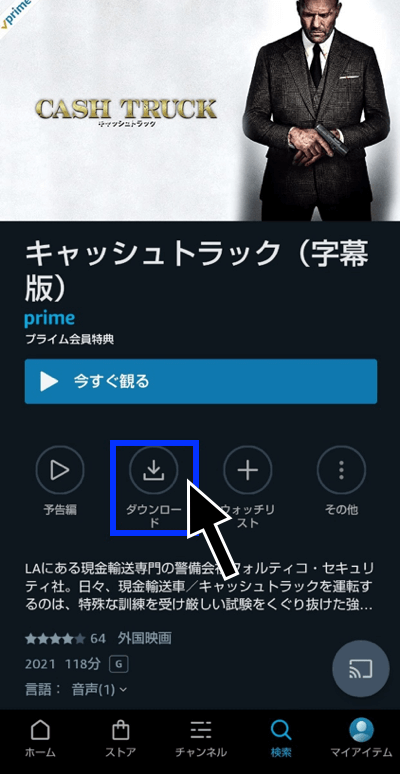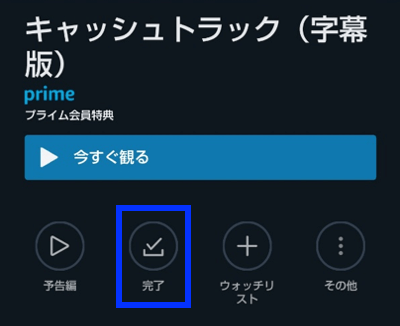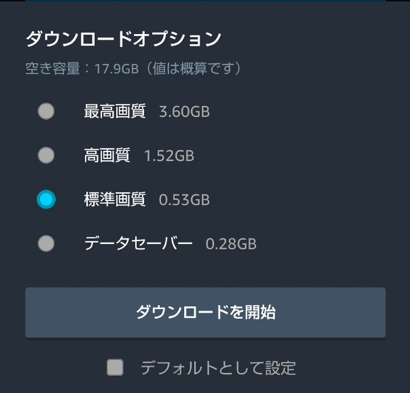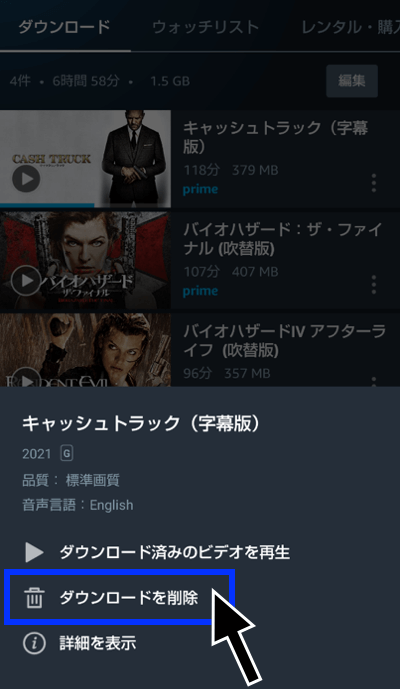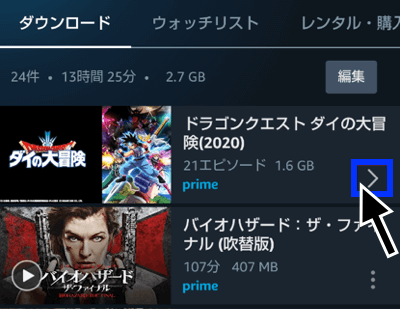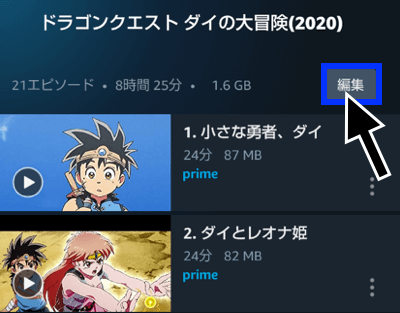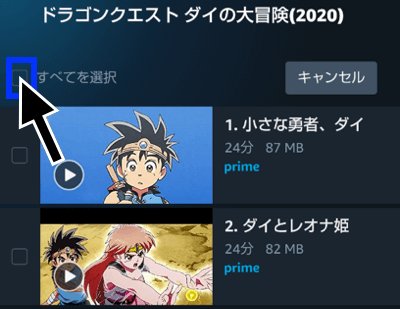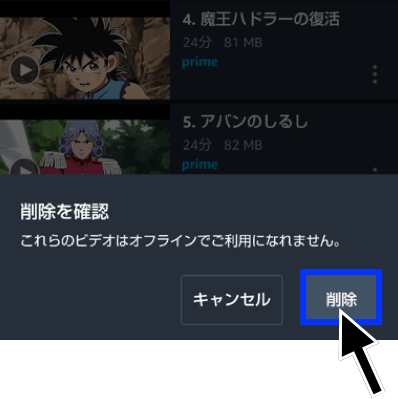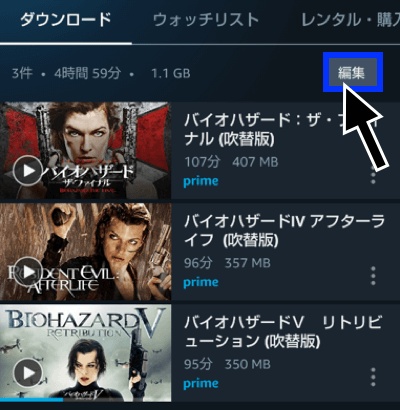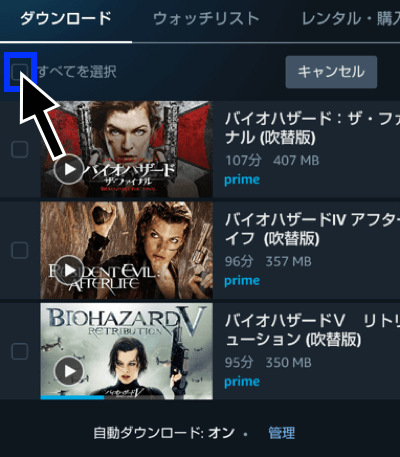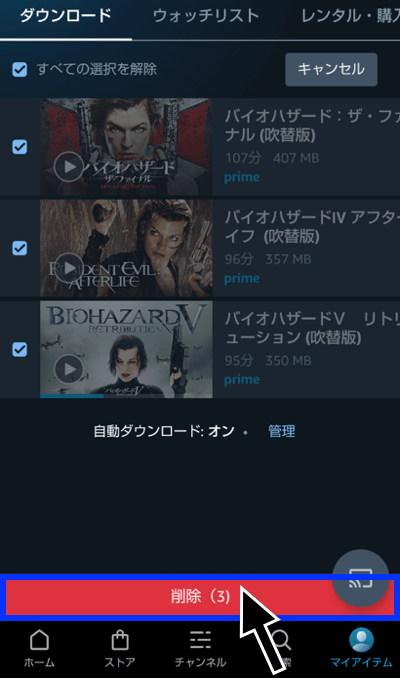様々な動画作品が視聴でき、付帯サービスも充実していることで人気のAmazonプライムビデオ。
外出先でAmazonプライムビデオの動画をスマホやタブレットで視聴したい場合、作品を事前にダウンロードすることで、動画を楽しめるようになります。
この記事では、Amazonプライムビデオで動画作品をダウンロードする方法や、ダウンロードした作品を削除する方法について、画像付きで詳しく説明していきます。
Amazonプライムビデオの動画をダウンロードする前に確認しておきたい項目
Amazonプライムビデオで作品をダウンロードする前に、確認しておきたい事についてまとめました。
ここでは、それぞれの項目について詳しく説明していきます。
ダウンロードするメリット
スマホやタブレットに作品をダウンロードするメリットは以下の通りです。
- 通信速度を気にせず視聴できる
- 視聴中にデータ通信量を消費しない
- 通信速度低下による音ズレ、音飛び、画質の乱れが起こらない
通勤、通学中に電車内などで動画を視聴したい方であれば、先にご自宅で作品をダウンロードしておくのがおすすめです。
電波状況や通信速度低下による音質や画質の影響が出ることはないため、作品をストレスなく楽しめるでしょう。
ダウンロードに対応しているデバイス
Amazonプライムビデオは、
- スマホ
- タブレット
でダウンロード可能です。
PCやテレビ、PlayStationなどのゲーム機ではダウンロードができません。
Amazonプライムビデオのアプリをスマホやタブレットにダウンロードした後、アプリ経由でデバイスにダウンロードして視聴することになります。
ダウンロードできない作品もある
Amazonプライムビデオで配信されている作品は、全てがダウンロードできる訳ではありません。
作品ページを開いた後、画像のように『ダウンロード』の表示がある作品のみダウンロードできます。
また、アニメやドラマなどは作品ページを下にスクロールすると、配信されているエピソードが表示されます。
画面右のダウンロードマークをタップしていくと、作品をまとめてダウンロードできます。
ダウンロード制限
Amazonプライムビデオは、ダウンロードできる作品に上限があります。
上限に達すると画像のようなエラーが表示され、その後は他の作品のダウンロードができなくなります。
見終わった作品は小まめに削除しておいた方がいいでしょう。
Amazonプライムビデオで動画をダウンロードする手順を画像付きで解説
視聴したい作品を実際にダウンロードするおおまかな流れとしては、
- 見たい作品を選ぶ
- ダウンロードする
- 作品を視聴する
であり、非常に簡単です。
ここでは、見たい動画作品を実際にダウンロードする一連の流れについて、画像付きで詳しく説明していきます。
作品を選ぶ
まずはホーム画面から『検索』をタップし、見たい動画作品を探します。
タップすると、出演している俳優や作品名などがフリーワードで検索できるページに移行しますので、入力して実行します。
もし、何の作品を見るかがまだ決まっていない時は、『ジャンル』などから好みの作品を探してみるといいでしょう。
ダウンロードする
見たい作品が決まったら、作品をタップします。
タップすると作品ページが表示されます。
『今すぐ観る』をタップするとストリーミング再生ですぐに作品が再生されてしまうので、『ダウンロード』をタップしましょう。
画質を選ぶ
画質を選択するページが表示されますので、好みの画質を選び『ダウンロードを開始』をタップします。
完了
2~3分ほど時間をおくとダウンロードが完了し、元々ダウンロードマークがついていた箇所に『完了』と表示されます。
ここで表示される『今すぐ観る』をタップすると、すぐに視聴できるようになります。
Amazonプライムビデオはダウンロード時に画質の設定はできる?
上記したように作品をダウンロードする途中で画質の選択は可能です。
ただ、全ての作品が画像のように『最高画質』に対応している訳ではなく、場合によっては画質を選べないこともある点には注意しましょう。
Amazonプライムビデオでダウンロードした動画を削除するには?
既にお伝えした通り、Amazonプライムビデオはダウンロードできる動画数に上限があります。
見終わった作品をそのままの状態にしてしまうと、以降新しくダウンロードができなくなる場合がありますので、小まめに削除しておいた方がいいでしょう
また、削除する方法は以下の3つがあります。
ここでは、それぞれのダウンロードした動画を削除する方法について、画像付きで詳しく説明していきます。
作品毎に削除する
ダウンロードした動画を個別に削除する方法は以下の通りです。
ホーム画面からダウンロードした作品ページに移行する
まずは、ホーム画面右下の『マイアイテム』をタップし、既にダウンロードしている作品のページを表示させます。
削除したい作品を選ぶ
ダウンロードした作品の一覧が表示されますので、削除したい作品の右にある『︙(縦三点リーダー)』をタップします。
削除する
『ダウンロードを削除』をタップすると、選んだ作品が削除されます。
エピソードをまとめて削除する
続いて、アニメやドラマなどの複数エピソードがある作品をまとめて削除する方法をお伝えします。
ダウンロード済みページから削除したい作品を選ぶ
ダウンロード済みの作品一覧を表示させ、エピソードを削除したい作品の右にある『>マーク』をタップします。
『編集』をタップ
作品のエピソード一覧が表示されますので、右上の『編集』をタップします。
削除したいエピソードにチェック
各エピソードの左に『□マーク』が表示されます。
一部のエピソードのみを削除したい場合は、該当するエピソードにチェックを入れるようにしましょう。
全エピソードを削除したい場合は、『すべてを選択』にチェックを入れましょう。

左上の『すべてを選択』にチェックを入れると、表示されているエピソードの全てにチェックが入ります。
下部に表示される『削除』をタップしましょう。
削除する
『削除を確認』が表示されますので、右下の『削除』をタップし、完了となります。
全作品を削除する
最後に、ダウンロードした全ての作品をまとめて削除する方法をお伝えします。
ダウンロード一覧ページを開く
ホーム画面からマイアイテムに移行し、既にダウンロードしている動画作品の一覧ページを開きます。
右上の『編集』をタップしましょう。
『すべてを選択』にチェック
『編集』をタップすると、各作品の左に『□マーク』が表示されます。
左上の『すべてを選択』にチェックを入れます。
削除する
チェックが入ると『削除』が表示されます。
タップするとダウンロードしている全作品が削除され、完了となります。
まとめ
Amazonプライムビデオは事前にダウンロードしてから視聴することで、通信速度などを気にせず楽しめるようになります。
画像の乱れや音飛びなどが無く見られるので、ストレスなく作品を楽しめるでしょう。
お好みの作品を存分に楽しんで頂ければと思います。
まだ、Amazonプライムビデオに加入していない方は、公式サイトから加入して動画を楽しみましょう。
▶︎ 動画配信サービス13社徹底比較!目的別におすすめ人気VODを紹介
▶︎ Amazonプライムビデオの評価は低い?利用者のリアルな口コミ評判から解析
▶︎ Amazonプライムの料金を詳細に解説!Prime Videoだけじゃないお得な特典をまるっと紹介
▶︎ Amazonプライム(ビデオ)の支払い方法は?変更方法や請求日まで解説
▶︎ Amazonプライムの家族会員の全て!共有時の注意点から登録方法まで徹底解説